データバー条件は 、データ列の値の変化のダイナミクスを視覚的に表示する機会を提供 します。データバー条件は 、以下のような原理で動作します。 選択されたデータ列のすべての値が分析され、最小値と最大値が決定されます。最小値は0%、最大値は100%に相当します。この条件が適用された各コンポーネントを描画する際、選択したデータ列から値が指定されます。次に、この値の最小値から最大値までのパーセンテージが計算されます。パーセンテージに応じて、データバーが描画されます。 値が最大値に近い場合、データバーの長さは大きくなります。値が最小値に近いか等しい場合は、データバーがほとんど埋まりません。下図は、レポートページの例です。

データバー 条件を 追加 します。例えば、{Employees.EmployeeID} 式を持つテキストコンポーネントを選択します。データバー 条件を追加します。 条件のパラメータを変更します。下図は 、「条件」 ダイアログボックスです。
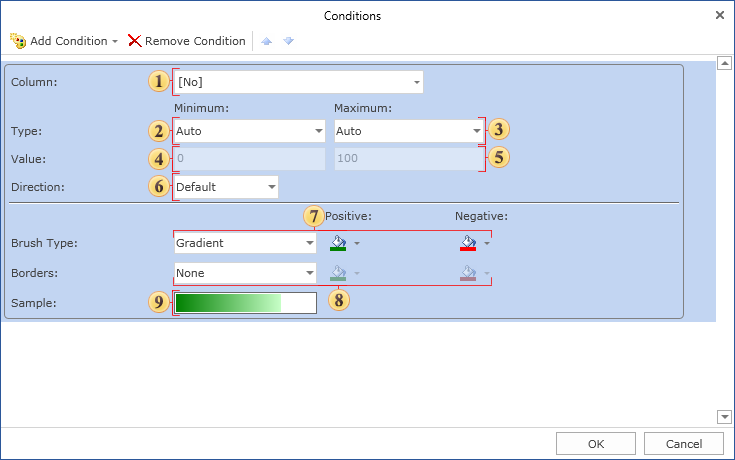
 列フィールド。このフィールドは、データバーを描画するために値が取得されるデータ列を示します。
列フィールド。このフィールドは、データバーを描画するために値が取得されるデータ列を示します。
 タイプフィールドは、 最小値のタイプを変更するために使用されます。 以下のタイプが利用可能です。
タイプフィールドは、 最小値のタイプを変更するために使用されます。 以下のタイプが利用可能です。
 オートは、選択したデータ列の最小値を定義し、それが0より大きい場合は、0にリセットされます。したがって、データ列に最小値として25、最大値として100が設定されている場合。最小の数値を持つコンポーネントでは、ヒストグラムは25パーセントでレンダリングされます。このタイプでは、値の極値範囲は0になります。
オートは、選択したデータ列の最小値を定義し、それが0より大きい場合は、0にリセットされます。したがって、データ列に最小値として25、最大値として100が設定されている場合。最小の数値を持つコンポーネントでは、ヒストグラムは25パーセントでレンダリングされます。このタイプでは、値の極値範囲は0になります。
 パーセンテージは、最小値を パーセントで指定する場合に使用します。
パーセンテージは、最小値を パーセントで指定する場合に使用します。
 値は、最小値を数値で指定する場合に使用します。
値は、最小値を数値で指定する場合に使用します。
 最小は、選択したデータ列の最小値を定義し、NULLにリセットしない。したがって、データカラムに最小値として25、最大値として100がある場合。最小数値を指定したコンポーネントでは、25が範囲の極値であるため、ヒストグラムは描画されません。
最小は、選択したデータ列の最小値を定義し、NULLにリセットしない。したがって、データカラムに最小値として25、最大値として100がある場合。最小数値を指定したコンポーネントでは、25が範囲の極値であるため、ヒストグラムは描画されません。

 タイプフィールドは、 最大値のタイプを変更するために使用される 。 以下のタイプが利用可能です。
タイプフィールドは、 最大値のタイプを変更するために使用される 。 以下のタイプが利用可能です。
 自動は、選択されたデータ列の最小値を定義し、それが0より小さい場合は0にリセットされる。したがって、データカラムに最大値として-25、最小値として-100がある場合。最大数値のコンポーネントでは、ヒストグラムは25パーセントでレンダリングされます。このタイプでは、値の極値範囲は0になります。
自動は、選択されたデータ列の最小値を定義し、それが0より小さい場合は0にリセットされる。したがって、データカラムに最大値として-25、最小値として-100がある場合。最大数値のコンポーネントでは、ヒストグラムは25パーセントでレンダリングされます。このタイプでは、値の極値範囲は0になります。
 パーセンテージは、最大値をパーセンテージで指定するために使用します。
パーセンテージは、最大値をパーセンテージで指定するために使用します。
 値は、最大値を数値で指定する機会です。
値は、最大値を数値で指定する機会です。
 最小は、選択されたデータ列の最大値を定義し、それをNULLにリセットします。したがって、データカラムに最大値として-25、最小値として-100がある場合。最大数値を持つコンポーネントでは、-25は範囲の極値であるため、ヒストグラムは描画されません。
最小は、選択されたデータ列の最大値を定義し、それをNULLにリセットします。したがって、データカラムに最大値として-25、最小値として-100がある場合。最大数値を持つコンポーネントでは、-25は範囲の極値であるため、ヒストグラムは描画されません。

|
 最小値を表す値フィールドです。
最小値を表す値フィールドです。
 最大値を指定するための値フィールドです。
最大値を指定するための値フィールドです。
 方向フィールドは、データバーの描画方向を変更するために使用します。次の方向が利用可能です。左から右へ, 右から左へ, デフォルト は、テキストコンポーネントの Right to Left プロパティによって、データバーの向きを定義します。
方向フィールドは、データバーの描画方向を変更するために使用します。次の方向が利用可能です。左から右へ, 右から左へ, デフォルト は、テキストコンポーネントの Right to Left プロパティによって、データバーの向きを定義します。
 データバーのパラメータには、ブラシタイプ(グラデーションまたはソリッド)、正の値のデータバーの色を変更するための正のフィールド、負の値のデータバーの色を変更するための負のフィールドが含まれます。
データバーのパラメータには、ブラシタイプ(グラデーションまたはソリッド)、正の値のデータバーの色を変更するための正のフィールド、負の値のデータバーの色を変更するための負のフィールドが含まれます。
 ボーダーパラメータは、ボーダーフィールドでボーダーのタイプ(無 または ソリッド)を選択し、ポジティブフィールドでボーダーの色を正の値のデータバーに変更し、ネガティブフィールドでボーダーの色を負の値のデータバーに変更するために使用します。
ボーダーパラメータは、ボーダーフィールドでボーダーのタイプ(無 または ソリッド)を選択し、ポジティブフィールドでボーダーの色を正の値のデータバーに変更し、ネガティブフィールドでボーダーの色を負の値のデータバーに変更するために使用します。
 サンプルフィールドは、データバーの例を示しています。
サンプルフィールドは、データバーの例を示しています。
レポートテンプレートに変更を加えると、レポートエンジンは指定されたパラメータに従って、テキストコンポーネントの条件付き書式設定を実行します。下の図は、条件付き書式設定を行ったレンダリングレポートのページを示しています。
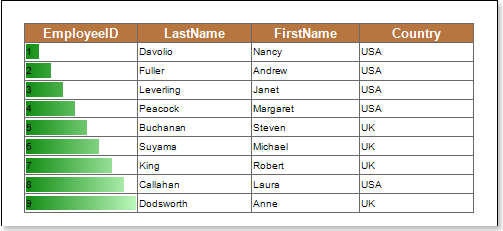
上の図からわかるように、EmployeeID 値には 1 から 9 までの数字が含まれ、1 は最小値、9 は最大値です。そして、値の変化に応じてデータ・バーが描画されます。
ネガティブの値
ヒストグラムを表示する際に値を取得するデータ列には、正の値と負の値の両方が含まれることがあります。この場合、選択したデータ列のすべての値の解析は、最小値と最大値で決定されます。最小値は0%、最大値は100%です。次に、ゼロを決定します。つまり、マイナス値とプラス値のヒストグラムを作成するところから始めます。例えば、最小値が-1、最大値が3、すなわちバンド受信の絶対値における負の値の割合が25%、正の値が75%であるとします。したがって、ヒストグラムを構成する始点は、コンポーネントの左境界から25パーセント、右境界から75パーセントの長さ(ヒストグラムの左から右の方向)であることになります。負の値のヒストグラムは「ネガティブ」で選択された色で、正の値のヒストグラムは「ポジティブ」で選択された色でレンダリングされます。下図は、ネガとポジの値を持つレンダリングレポートの一例です。

下図は、マイナス値とプラス値を含むレンダリングレポートの例です。
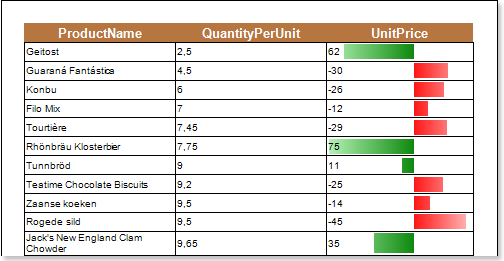
上図のように、テキスト部品では、カラースケールの値に応じて背景色を変えています。
